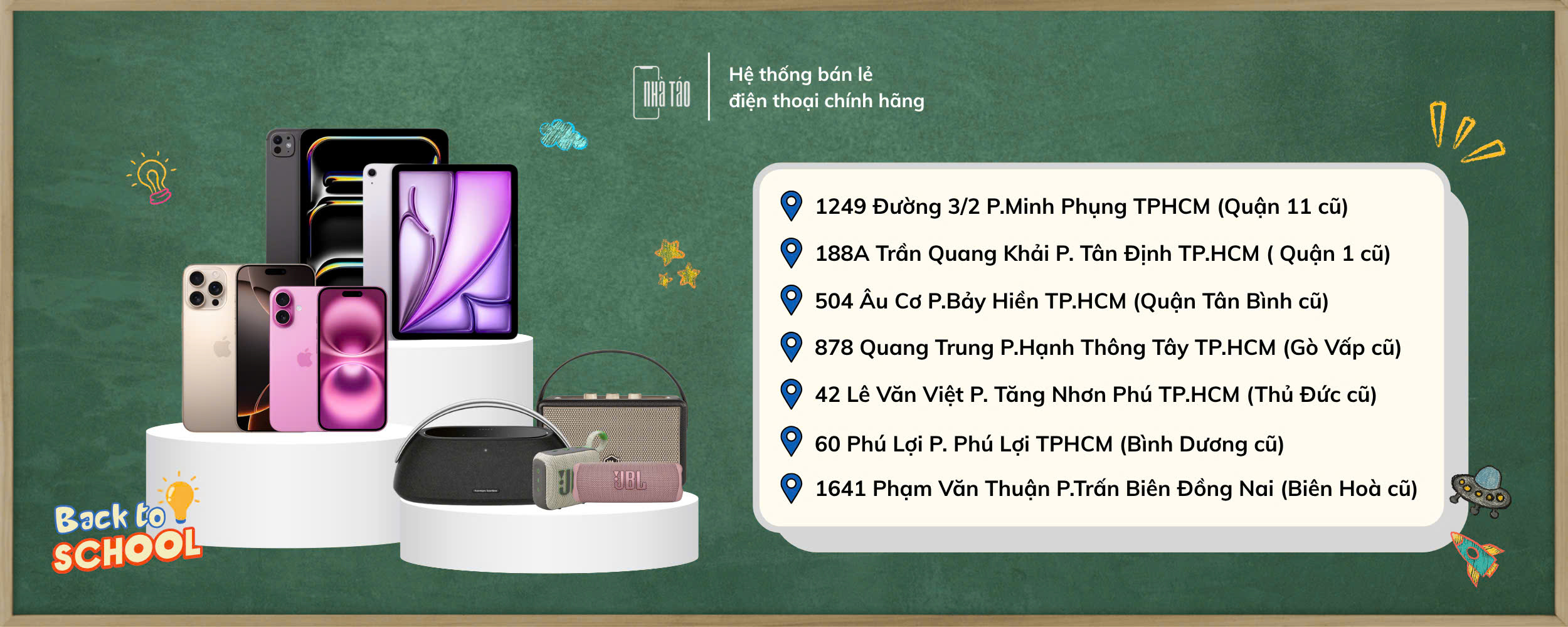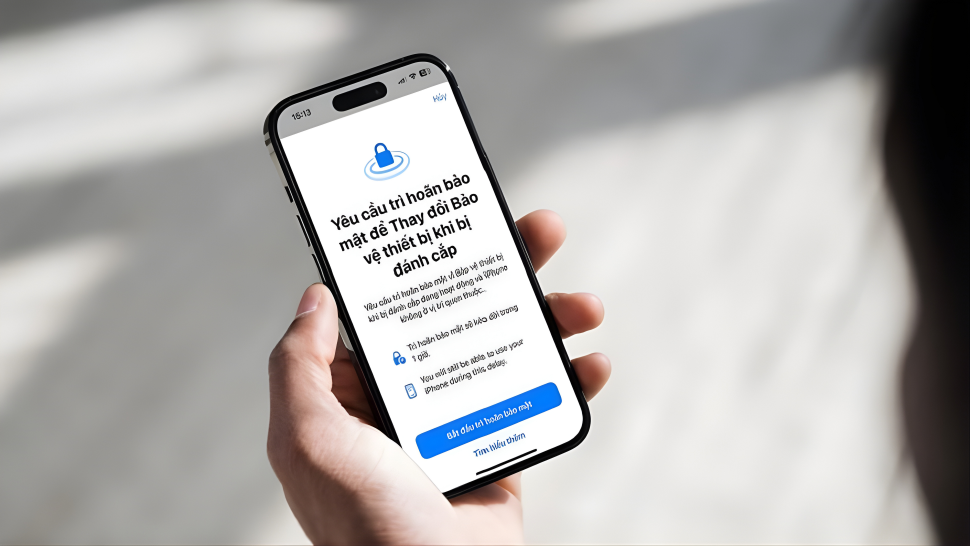1. Trì Hoãn Bảo Mật iPhone Là Gì?
Trì Hoãn Bảo Mật là cơ chế yêu cầu thời gian chờ bắt buộc (khoảng 1 giờ) trước khi cho phép thực hiện các thao tác liên quan đến bảo mật như:
- Thay đổi mật khẩu Apple ID
- Tắt Find My iPhone
- Tắt khóa kích hoạt
- Reset iPhone hoặc xóa hoàn toàn dữ liệu
- Thay đổi mật mã thiết bị
Thời gian chờ này chỉ xuất hiện khi iPhone không ở vị trí quen thuộc và khi bạn bật tính năng Bảo vệ thiết bị khi bị đánh cắp (Stolen Device Protection).
➡️ Điều này giúp ngăn kẻ gian chiếm quyền kiểm soát iPhone ngay cả khi chúng nhìn trộm được mật mã mở máy.
2. Tính Năng Hoạt Động Như Thế Nào?
Khi bật Stolen Device Protection:
- iPhone bắt buộc dùng Face ID/Touch ID cho mọi thao tác quan trọng.
- Nếu ở vị trí lạ, thiết bị sẽ tự động kích hoạt thời gian trì hoãn 1 giờ.
- Sau thời gian chờ, bạn lại phải xác thực sinh trắc lần nữa để hoàn tất thay đổi.
✔ Kẻ gian sẽ rất khó can thiệp vì không thể vượt qua cả thời gian trì hoãn lẫn xác thực sinh trắc học.
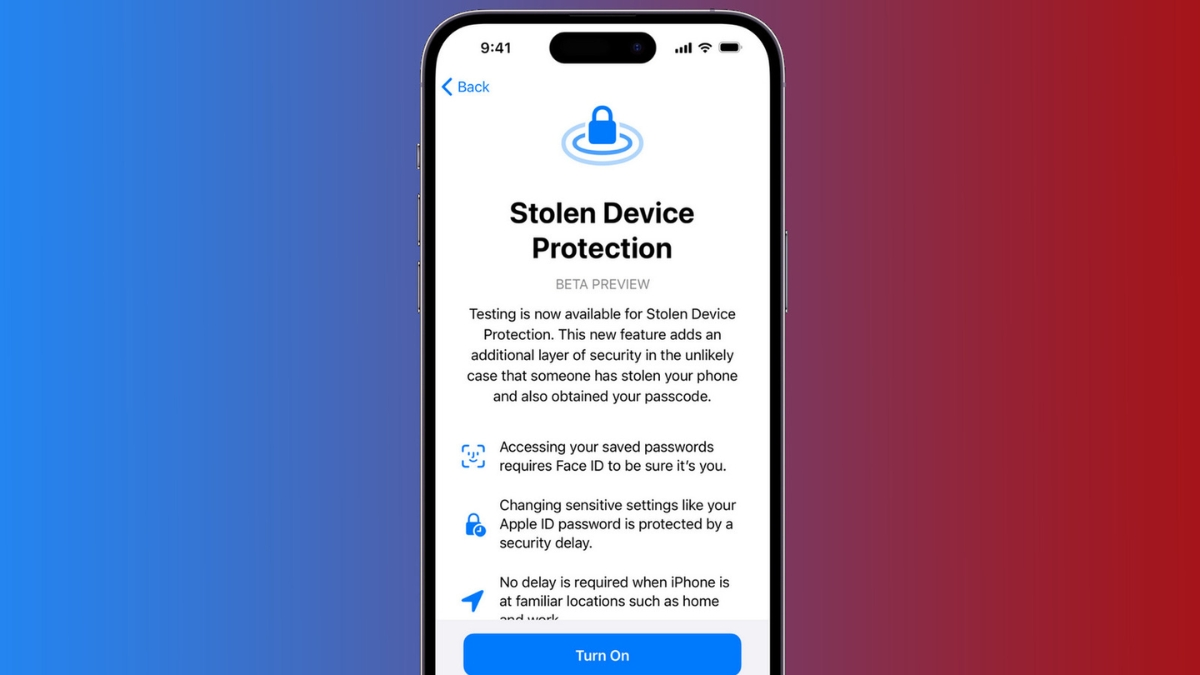
3. Vì Sao Người Dùng iPhone Nên Bật Trì Hoãn Bảo Mật?
Tại Nhà Táo Store, hơn 80% khách hàng sử dụng iPhone đời cao đều đã bật tính năng này, bởi vì:
3.1. Ngăn chặn tắt Find My iPhone
Nếu thiết bị bị mất, bạn vẫn có thể định vị hoặc khóa từ xa.
3.2. Bảo vệ Apple ID khỏi bị chiếm quyền
Thay đổi Apple ID hoặc mật khẩu iCloud sẽ bị chặn lại ngay lập tức.
3.3. Tăng cường bảo mật trong môi trường lạ
Đi du lịch, đi sự kiện, đi quán bar… lúc bạn dễ xảy ra rủi ro mất máy nhất.
3.4. Không gây khó khăn khi dùng hằng ngày
Tính năng hoạt động thông minh và không yêu cầu trì hoãn khi bạn đang ở nhà hoặc cơ quan.
4. Cách Bật Trì Hoãn Bảo Mật iPhone (Hướng Dẫn Nhà Táo)
Trước khi bật, hãy đảm bảo:
- iPhone đang chạy iOS 17.3 trở lên
- Đã bật Xác thực 2 lớp (2FA)
- Đang sử dụng Face ID/Touch ID
- Đã bật Find My iPhone
Các bước bật:
- Mở Cài đặt -> Chọn Face ID & Mật mã -> Nhập mật mã
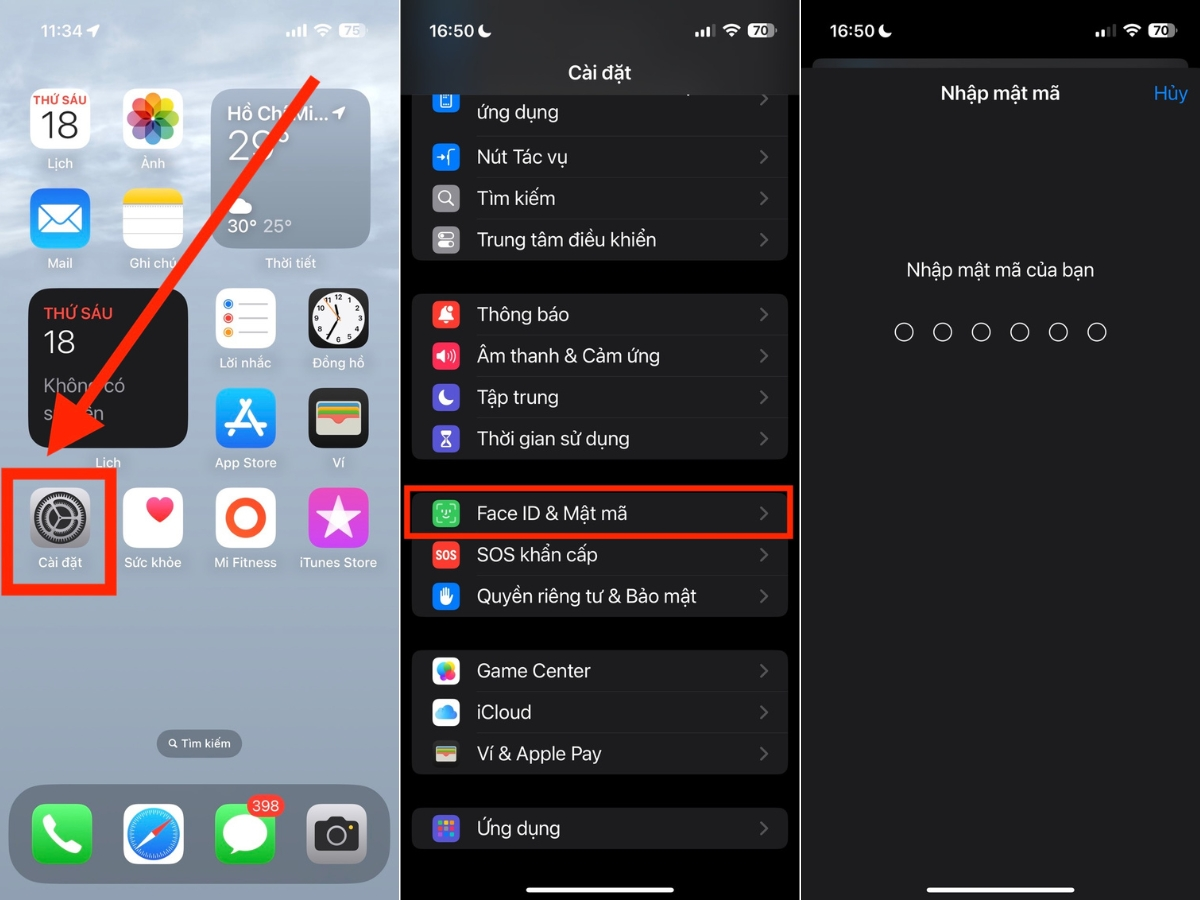
- Kéo xuống Bảo vệ thiết bị khi bị đánh cắp -> Gạt sang Bật -> Chọn Yêu cầu trì hoãn bảo mật → “Khi ở vị trí lạ” hoặc “Luôn yêu cầu”
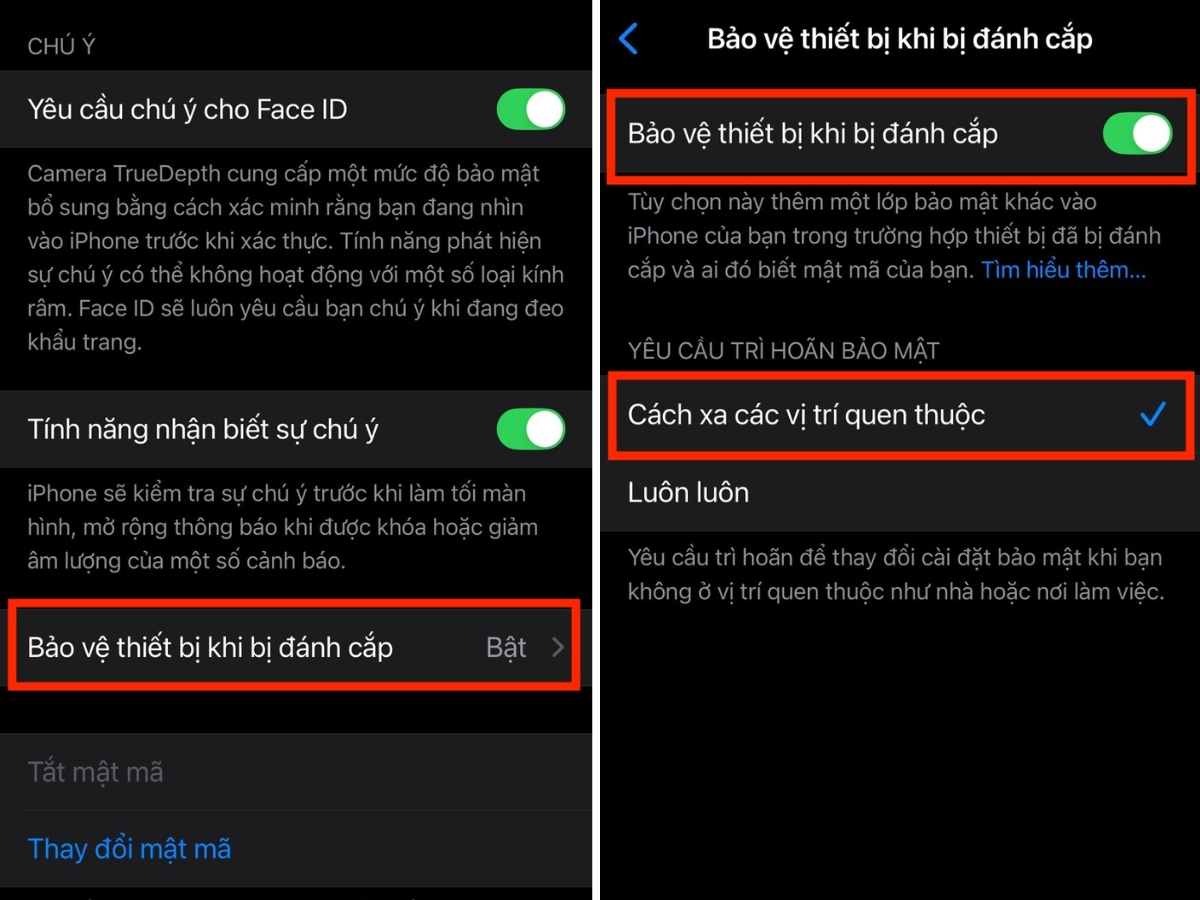
Cách tắt:
- Thực hiện theo bước tương tự, chọn Tắt
- Nếu ở vị trí lạ, iPhone sẽ yêu cầu đợi 1 giờ + xác thực sinh trắc
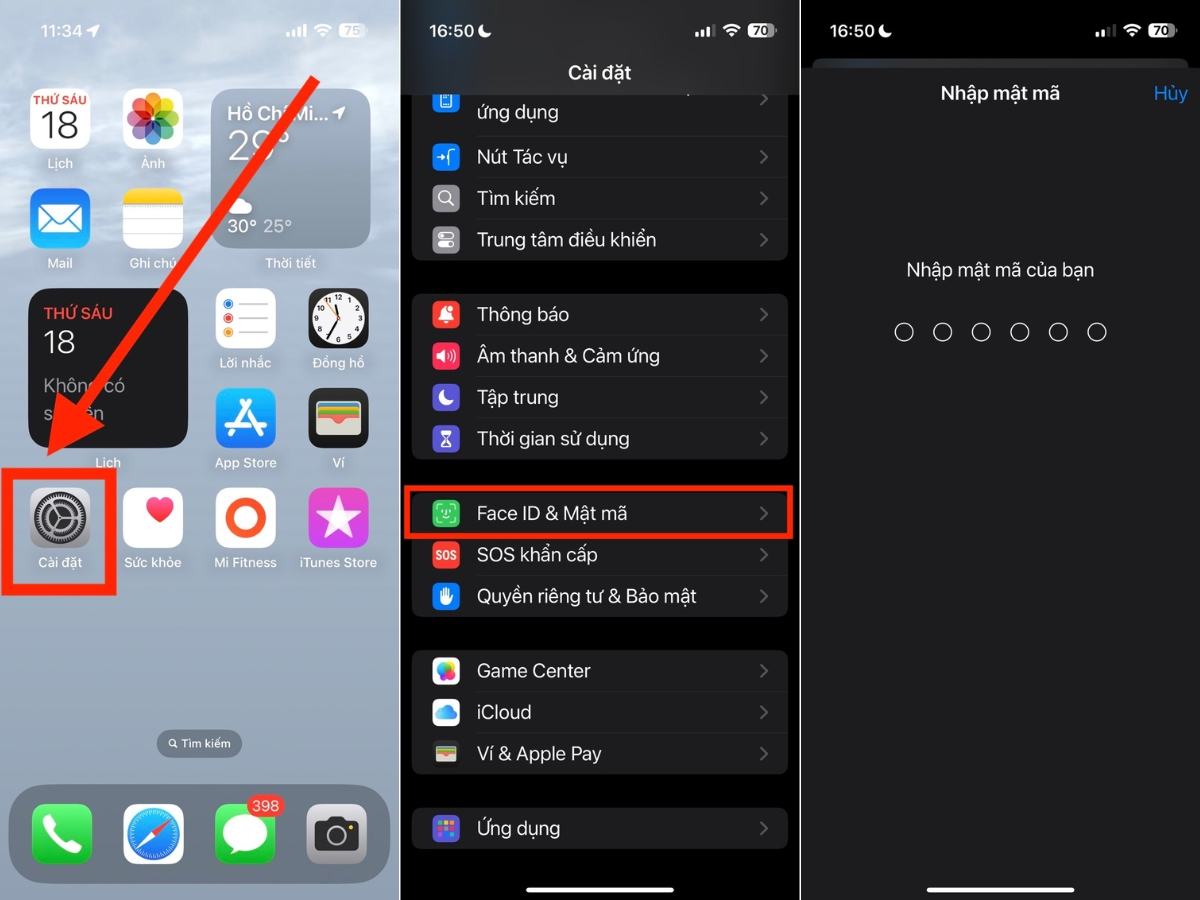
5. Lưu Ý Quan Trọng Khi Sử Dụng Trì Hoãn Bảo Mật
- Có thể gặp thời gian chờ ngay cả khi đang ở nhà nếu vị trí không được nhận diện chính xác.
- Một số thao tác bảo mật sẽ bị trì hoãn bắt buộc để bảo vệ tài khoản.
- Nên bật Find My để hỗ trợ khóa máy từ xa khi cần.
6. Nhà Táo Khuyên Bạn
Nếu bạn dùng iPhone đời từ iPhone 12 trở lên, đặc biệt là iPhone 14, iPhone 15 hoặc iPhone 17 Series, bạn nên bật ngay tính năng này để bảo vệ quyền kiểm soát Apple ID — tài khoản quan trọng nhất của thiết bị.
Tại Nhà Táo Store, khi mua máy mới hoặc máy 99%, đội ngũ kỹ thuật sẽ hỗ trợ:
- Setup iPhone
- Bật các tính năng bảo mật cần thiết
- Sao lưu – chuyển dữ liệu
- Tư vấn bảo mật nâng cao
Hoàn toàn miễn phí.
Kết Luận
Trì Hoãn Bảo Mật là lớp phòng thủ cực kỳ mạnh mẽ dành cho người dùng iPhone trong năm 2025. Khi kết hợp với Face ID, mật mã mạnh và Find My, bạn sẽ có hệ thống bảo vệ tối đa trước mọi nguy cơ bị mất hoặc bị chiếm quyền.